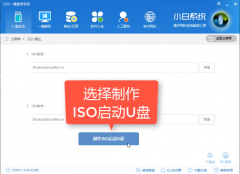打印机无法连接电脑常常让用户倍感困扰,这种情况下,不同因素综合作用,可能导致设备无法正常工作。为了帮助你解决这一难题,下面将介绍一些常见的原因及其解决方案,确保你可以顺利进行打印工作。

许多用户在使用打印机时忽视了基本的连接方式。一些打印机依赖USB接口进行连接,而另一些则使用无线网络。确保USB线没有损坏,并且插头插紧。如果是无线打印机,确认打印机和电脑处在同一网络下非常重要,路由器的重启可能会解决连接问题。
驱动程序的缺失或过时是另一常见问题。打印机需要特定的驱动程序与电脑进行通信。前往打印机制造商的官方网站,下载并安装最新版本的驱动程序,可以有效避免由于驱动不兼容引起的打印故障。
防火墙或网络安全软件有时会阻碍打印机的连接。这类软件通常会将设备视为潜在威胁,而阻止它们联网。你可以暂时禁用这些安全软件,然后尝试重新连接打印机,以查看是否得到改善。
检查电脑的设备管理器也是排查问题的有效方式。打开设备管理器,查看打印机状态。如果看到任何标记或错误提示,说明设备存在故障。尝试卸载设备,然后重新安装,通常可以解决该问题。
对于网络打印机,IP地址的冲突或变化也可能导致连接问题。每台设备在网络中需要一个独特的IP地址,如果两个设备共享同一地址,将会出现连接中断的现象。可以通过打印机的控制面板查看当前的IP地址,确保其与网络中的其他设备不冲突。
如果以上方法仍无法解决问题,试图重置打印机和网络设备可能是个不错的选择。打印机的重置通常可以恢复到出厂设置,而路由器的重启能够刷新所有连接,从而恢复正常连接。
本篇文章聚焦于打印机无法连接电脑的各种原因,提供了解决方案以供参考。而在实际操作中,用户更应根据具体情况,采取相应的方法逐步排查,以便 快速解决问题。
常见问题解答(FAQ)
1. 怎样确认打印机和电脑处于同一网络?
可以在电脑上打开网络和共享中心,查看当前连接的网络,确认打印机的IP地址与之相同。
2. 如何更新打印机驱动程序?
前往打印机制造商的官网,找到支持页面,搜索你的打印机型号,下载并安装最新的驱动程序。
3. 重置打印机会影响什么?
重置打印机会将所有设置恢复到出厂状态,包括网络设置,因此最好记下原有的配置。
4. 防火墙设置如何调整?
进入防火墙设置,查找打印机的相关权限,确保其被允许进行网络通信。
5. 网络速度会影响打印质量吗?
是的,网络速度太慢可能导致打印延迟或失败,确保网络稳定是顺利打印的关键。